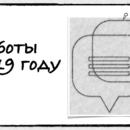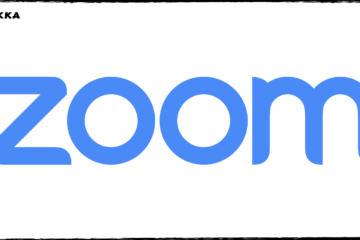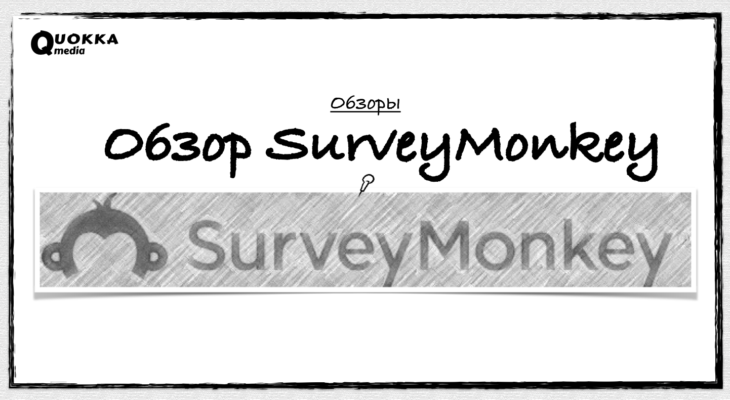
Обзор SurveyMonkey
Сервис SurveyMonkey – онлайн-платформа для создания и отправки опросов читателям, а также для сбора и исследования полученных данных в реальном времени. Сервис запущен в 1999 году и на протяжении долгого периода занимает лидирующие позиции среди своих конкурентов. Программный софт доступен в русскоязычной версии, поэтому при работе с ним никаких сложностей не возникает.
С помощью этого сервиса быстро создаются как простые опросы или голосования, так и массовые рассылки опросников для проведения масштабных исследований. В первом случае нередко пользователи выбирают бесплатный тариф.
Общая информация
Сформированные вопросы можно публиковать в соцмедиа, на веб-сайте, отправлять по e-mail, поэтому SurveyMonkey пригодится в работе:
- product-менеджерам – получение общих и углублённых сведений о целевой публике, анализ тенденций определённой ниши рынка;
- менеджерам по работе с клиентами – оценка степени удовлетворенности пользователей товарами/услугами;
- руководителям компаний – мониторинг мотивации и вовлеченности сотрудников в рабочие процессы, организация совещаний, проведение презентаций, блиц-опросов;
- многое другое.
Преимущества: почему выбирают SurveyMonkey?
- Возможность бесплатного использования и выбор платного тарифа с продвинутым функционалом.
- Проведение А/Б-тестирования текстового контента и изображений.
- Рассылка форм опросов по электронной почте, публикация вопросов в социальных сетях Facebook, Twitter, LinkedIn, встраивание опроса на сайт.
- Наличие готовых шаблонов и возможность настройки внешнего вида опросов.
- Настройка брендинга компании с добавлением логотипа в опрос.
- Экспорт итоговых данных по опросам в различных форматах, например, PDF, PPT, CSV, XLS, а также Google Sheets, SPSS.
- Формирование отчётов и графиков на основе собранных сведений, фильтрация ответов и их сравнение по ряду параметров.
- Наличие опций для командной работы с сервисом, мобильное приложение, интеграции со сторонними системами.
Тарифы
Тарифные планы разделены на 3 группы:
- бесплатный – пакет BASIC с ограничениями по количеству вопросов в одном опросе до 10 и отсутствием многих инструментов, включая брендирование, A/B-тесты и ряд других функций;
- индивидуальные – пакеты PREMIER и ADVANTAGE оплачиваются ежегодно, STANDARD – ежемесячно;
- групповые (от 3 пользователей) – пакеты PREMIER и ADVANTAGE оплачиваются также ежегодно из расчёта стоимости за 1 пользователя, ENTERPRISE рассчитывается индивидуально менеджерами сервиса.
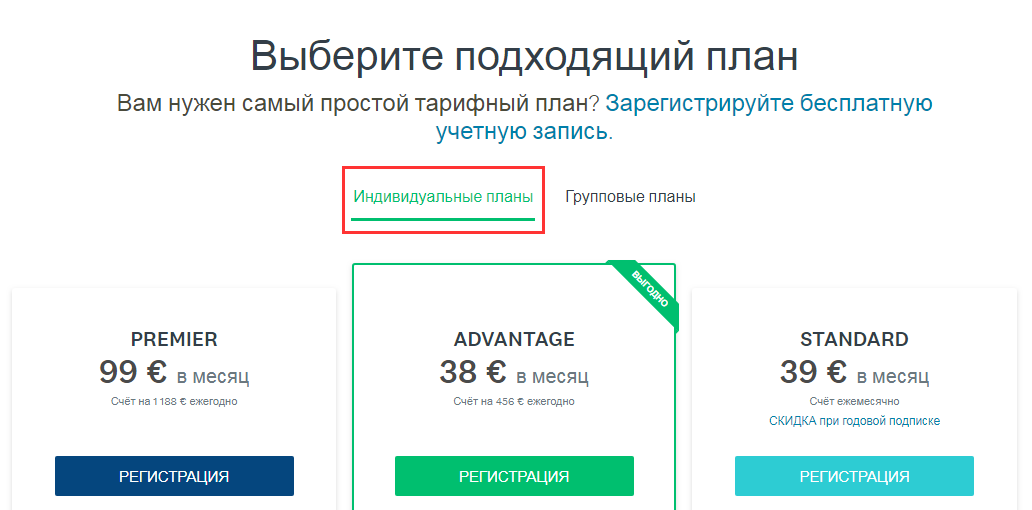
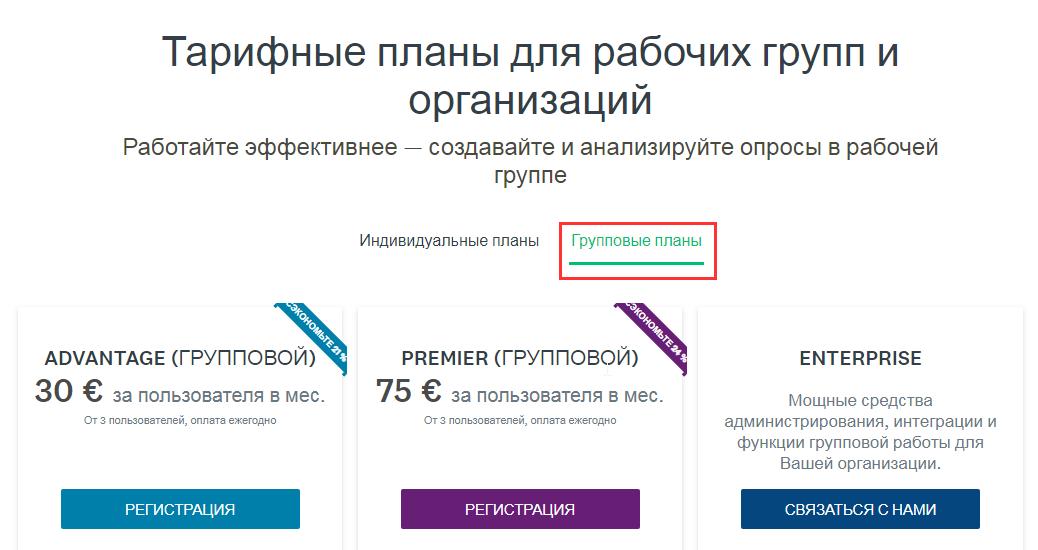
Начало работы: регистрация
Чтобы получить доступ к бесплатным инструментам откройте SurveyMonkey и нажимайте «Бесплатная регистрация».
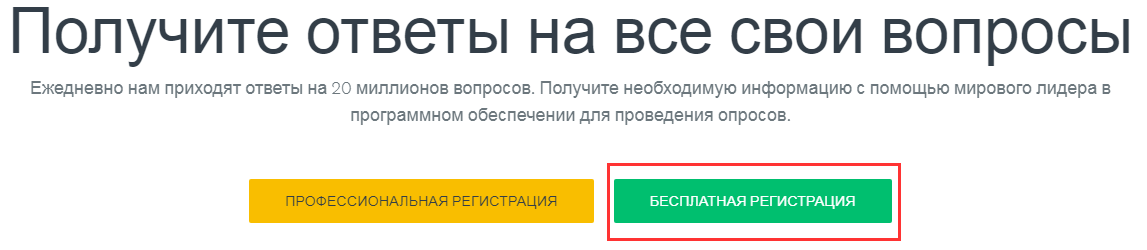
Далее выбирайте способ регистрации – создать учётную запись или зарегистрироваться через предложенные системы. Я пойду по стандартному пути.
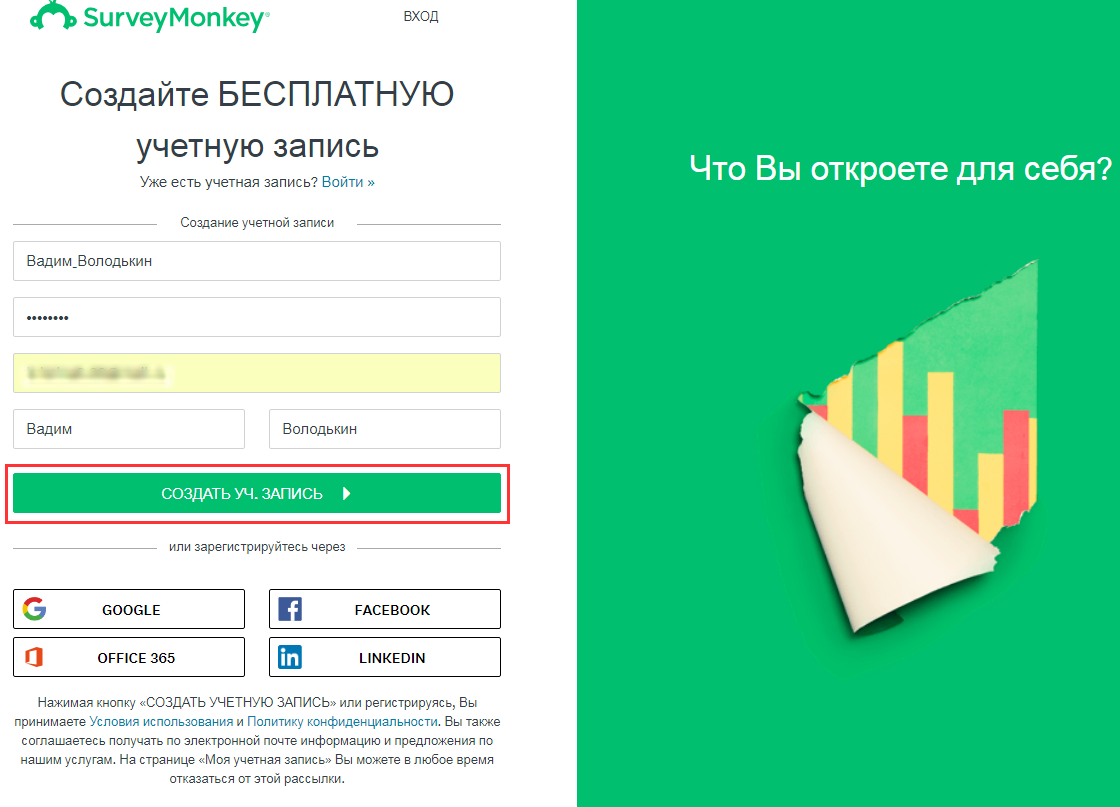
Готово. Теперь вы можете приступать к работе и проверить сервис на практике, а именно создавать опросы, собирать ответы и анализировать результаты. Этим дальше и займёмся.
Пример: создание опроса
После регистрации вы перейдёте на страницу своей учётной записи – в «Панель управления». Нажимайте «Создать опрос».
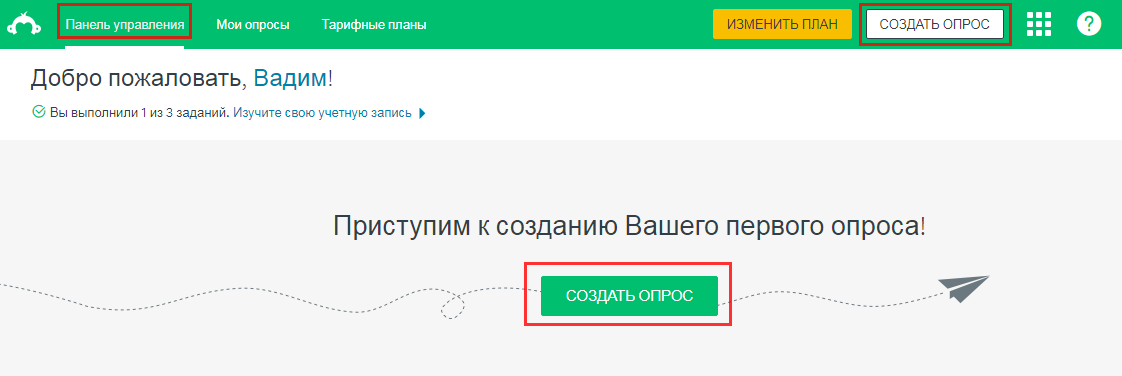
На следующем шаге вам необходимо ввести название опроса. Если вы уже подготовили вопросы с вариантами ответов, их можно просто скопировать в систему на следующей странице, предварительно поставив галочку напротив «Мои вопросы уже составлены».
Ниже расположено поисковое поле. Вы можете ввести запрос по вашей теме и найти опросники и шаблоны, на основе которых составите собственный опрос. Я решил делать всё с нуля. После введения заголовка снова кликайте «Создать опрос».
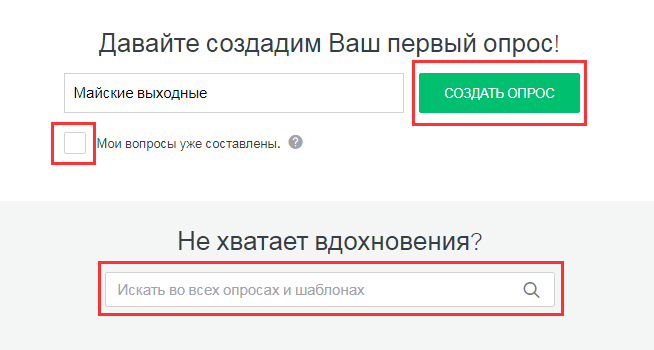
Вкратце остановлюсь на основных инструментах, расположенных в левой колонке: база вопросов (библиотека вопросов от разработчика), конструктор, внешний вид, логика, параметры. С первым разделом всё понятно, остальные нужно изучить.
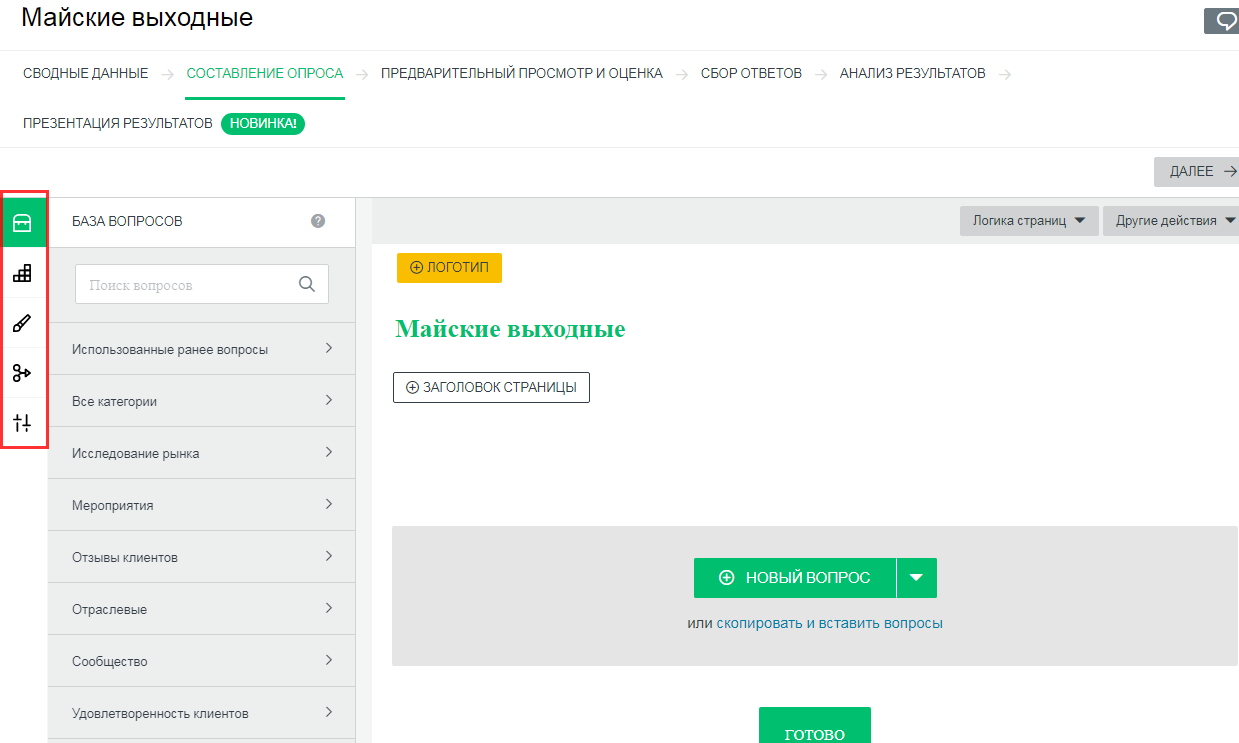
Конструктор
Раздел содержит массу опций, которые вы можете выбирать. Например, тип опроса: с множественными вариантами ответа, флажки, с передачей файлов от респондентов, матричный и (или) со шкалой оценки, раскрывающийся список, рейтинг в звёздах, с ранжированием и так далее. К каждому виду появляется всплывающая подсказка с пояснением.
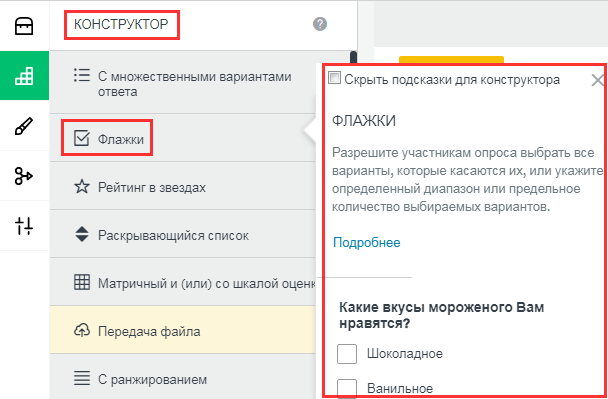
С помощью конструктора вам удастся определить «Показатель лояльности клиентов», собрать оставленные в «Поле комментария» собственные ответы респондентов, собрать контактную информацию пользователей, сделать А/В-тестирование текста или изображения и так далее.
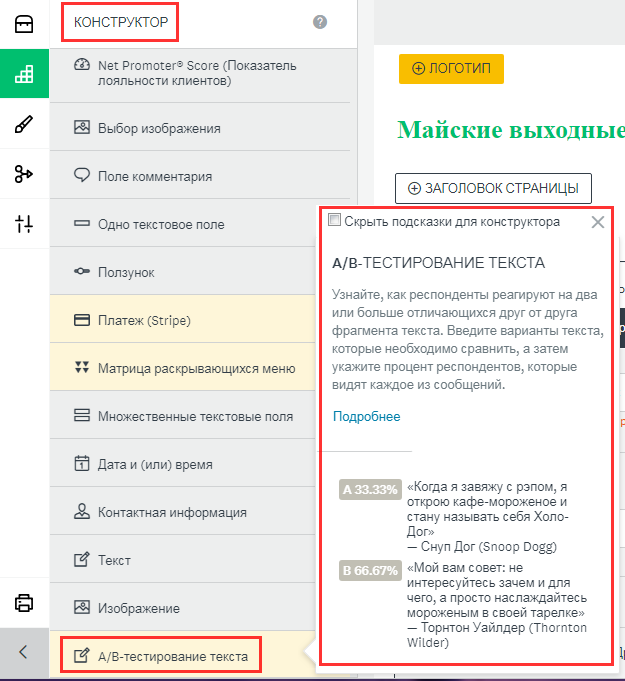
Зададим настройки для опроса – «С множественными вариантами ответа». Для этого наводим курсор на интересующую нас настройку и нажимаем «Добавить». Теперь вам нужно заполнить все поля. Верхняя строка – вопрос, нижние строки – варианты ответов.
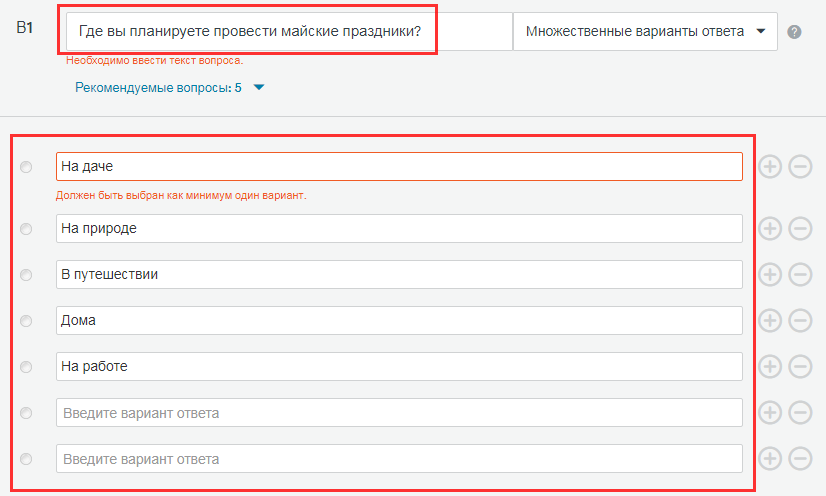
Ещё ниже есть дополнительные опции:
- «Группа ответов» – разрешается вставить готовый список ответов, нажав на «+» и скопировав их со своего текстового файла.
- «Оценить этот вопрос» – результаты опроса сразу же отображаются в разделе анализа, где вы можете задавать значения в баллах.
- «Добавить вариант ответа «Другое» или поле комментария» – респондент может выбрать ответ другое или написать свой собственный ответ.
Предлагаю выбрать последний пункт «Другое». Ставим галочку в соответствующем окне, задаём остальные параметры, кликаем «Сохранить» или «Следующий вопрос».
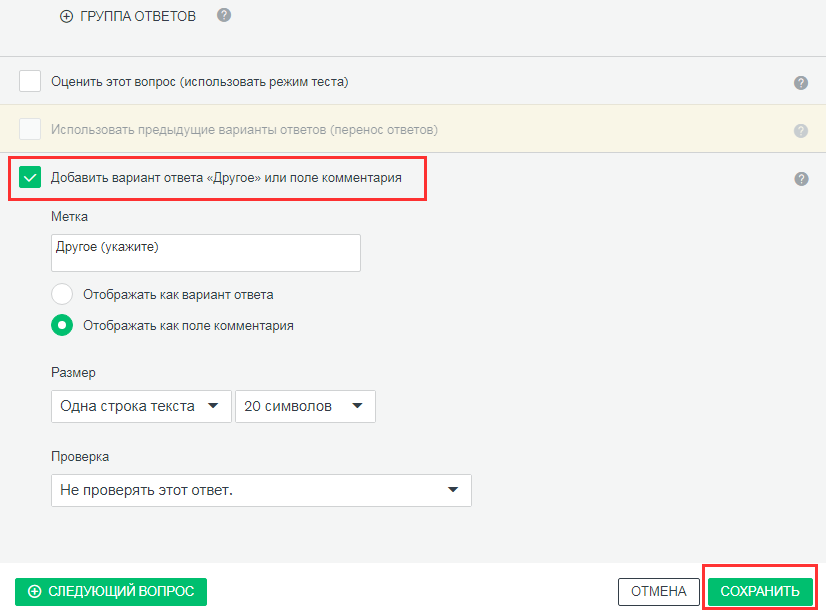
Вот так пока выглядит наш опрос. Переходим к следующему разделу.
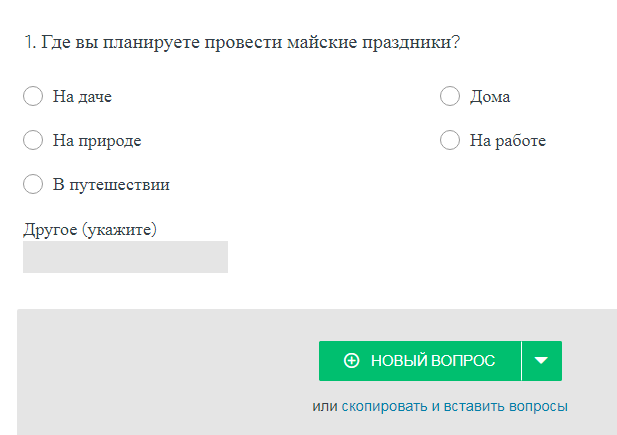
Внешний вид
Здесь вы задаёте оформление опросу – выбираете фон, шрифты (можно изменять для каждого отдельного элемента), макет, оставляете/скрываете логотип сервиса (колонтитул), загружаете свой логотип, устанавливаете его размер и положение. Во вкладке «Темы» можно выбрать «Стандартные темы» или «Создать свою собственную тему».

Логика
Этот инструмент имеется только в платной версии. С его помощью удаётся повысить качество ответов путём перенаправления респондентов к определённым разделам или опросам на основе их предыдущих ответов.
Для этого нужно включить интересующую вас функцию:
- «Логика пропуска страниц» – перенаправляет респондентов с одной страницы на заданные целевые страницы в этом же опросе.
- «Случайный порядок страниц» – страницы опроса показываются респонденту в хаотичном порядке.
- «Случайный порядок вопросов» – тоже самое только с вопросами.
- «Случайный порядок блоков» – тоже самое только с блоками, представляющие собой объединение страниц, в которых находятся вопросы по одной теме.
- «Квота» – автоматическое завершение опроса при достижении заданного вами числа ответов.
- «Пользовательские переменные» – опция для сбора информации об участниках опроса.
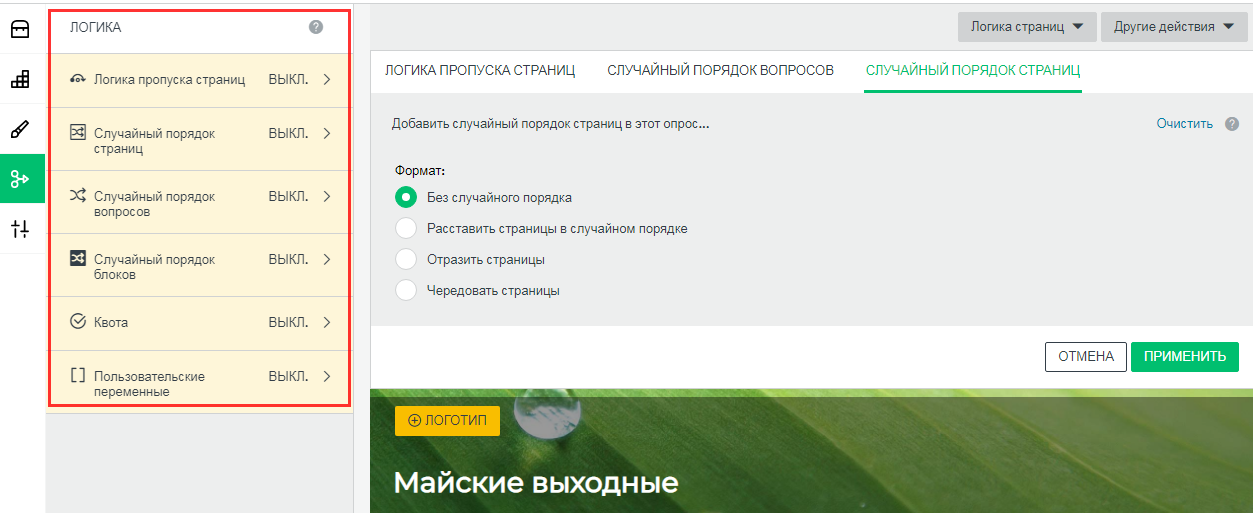
Параметры
В этом разделе включаются и отключаются параметры отображения в определённых частях опроса, то есть настраивается визуализация. Каждая опция содержит ряд дополнительных настроек.
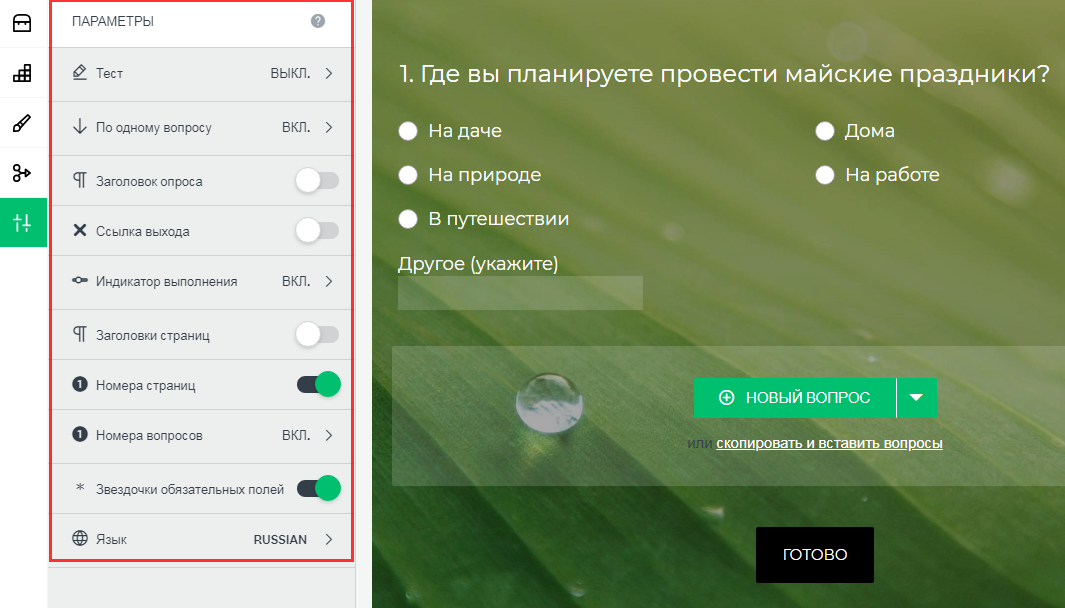
После составления вопросов и ответов, настройки опроса обращаемся к опции «Предварительный просмотр и оценка». Система предложит вам все варианты просмотра – ПК, планшет, мобильный телефон. Опция находится в нижнем левом углу.
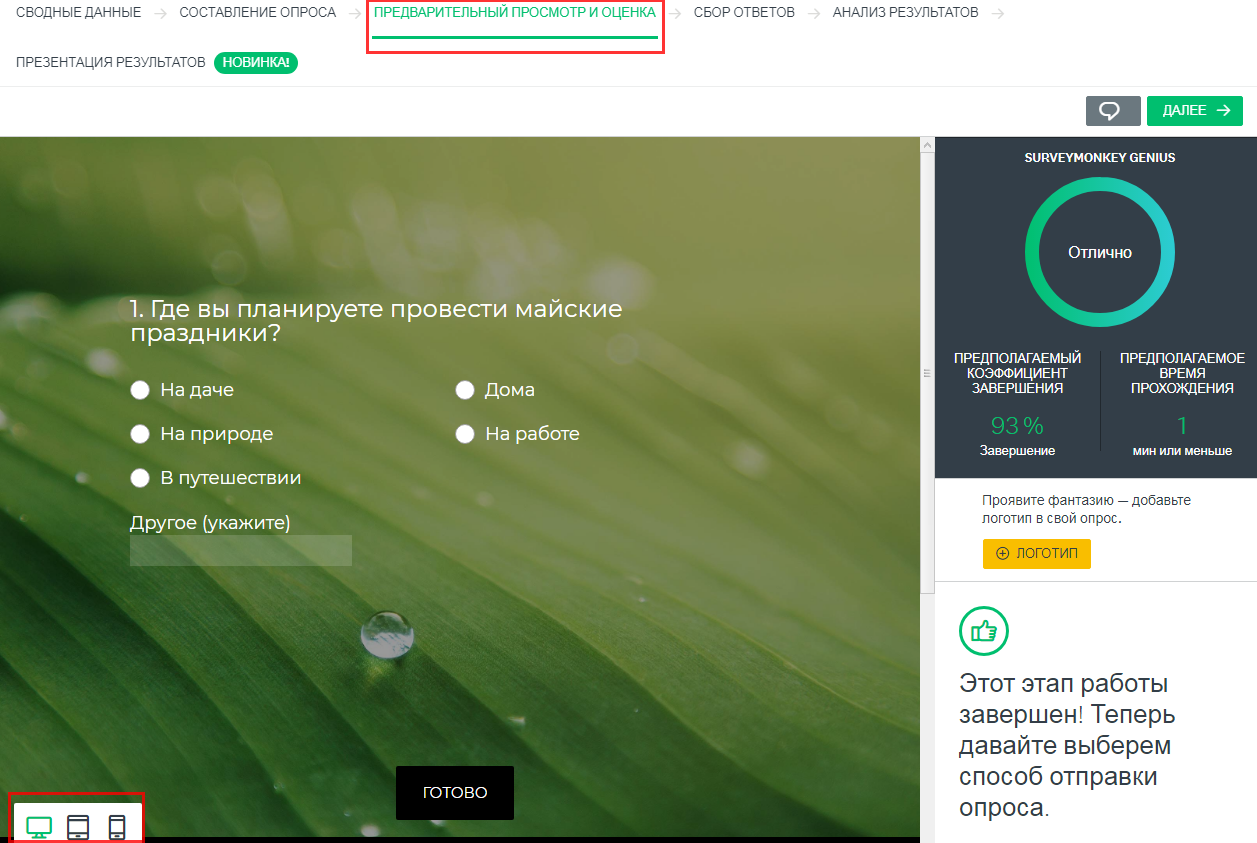
Пример: отправка опроса и сбор результатов
Чтобы отправить созданный вами опрос респондентам нажимайте «Далее» или «Сбор ответов». Система переведёт вас на страницу с вариантами отправки опроса.
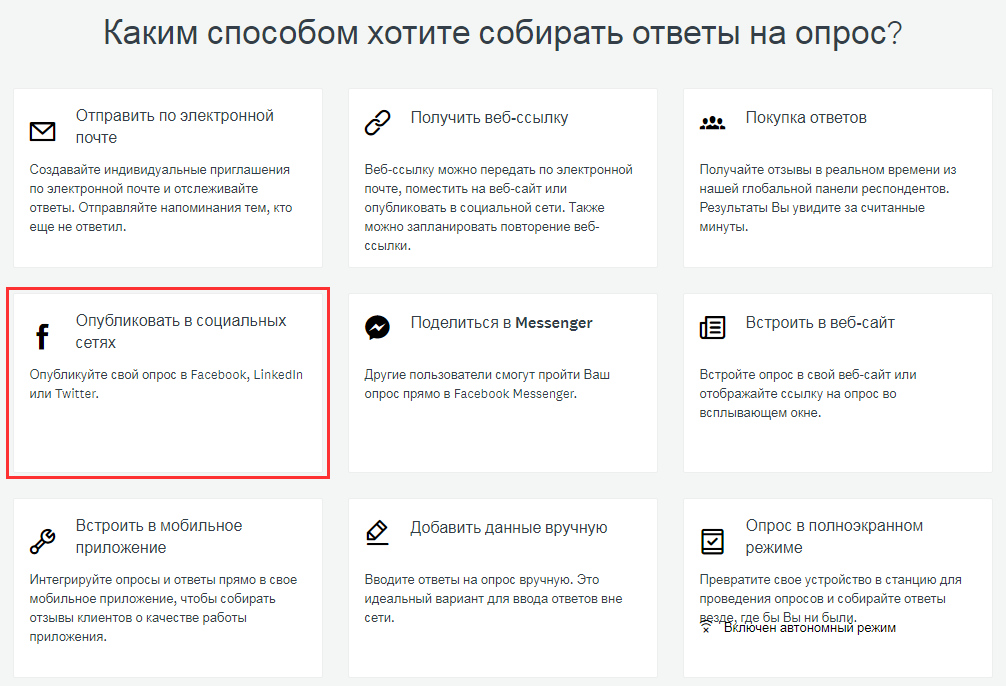
Рассмотрим на примере «Опубликовать в социальных сетях». Перед вами откроется страница со ссылкой, а немного ниже справа 3 социальные сети на выбор. Здесь же можно внести изменения в опрос. Помеченные жёлтым цветом изменения доступны только в платных тарифах.
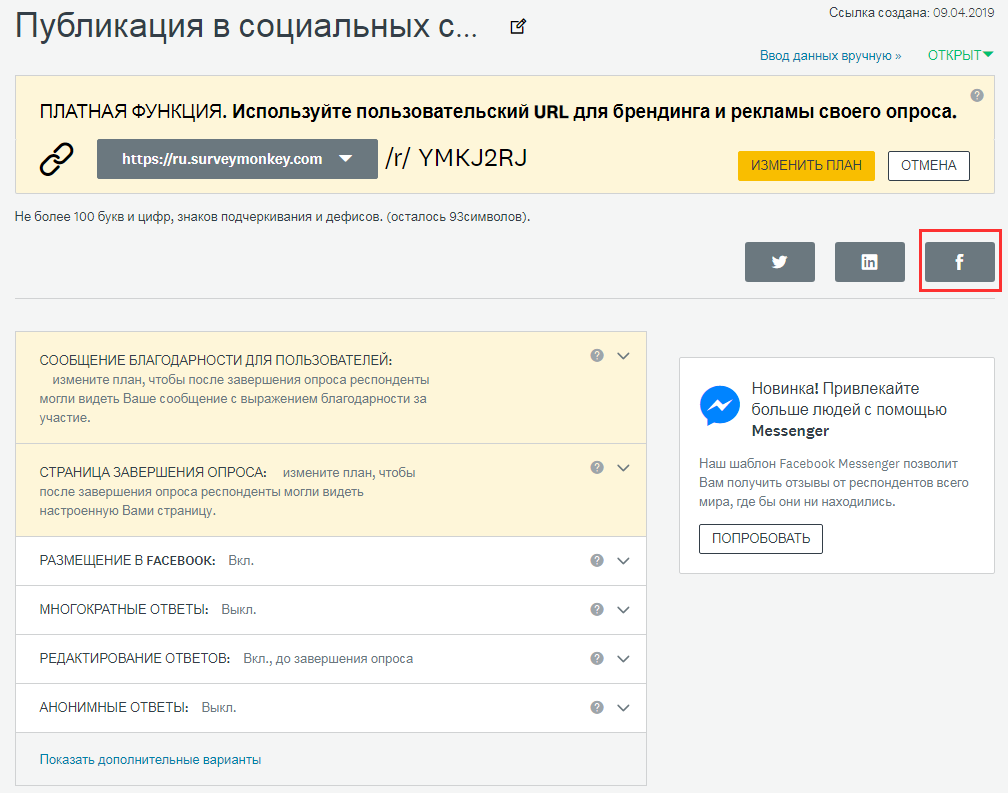
Я выбираю Facebook. Перед отправкой впишите заголовок и сообщение для пользователей. Нажимайте «Далее».
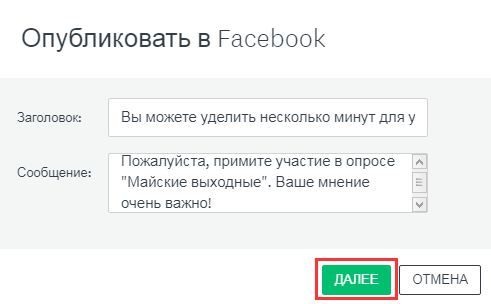
Теперь ссылка на опрос появится в ленте новостей аккаунта в соцмедиа.
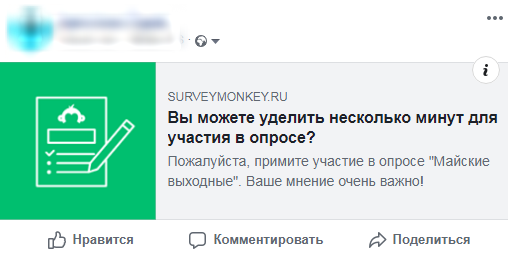
Пример: исследование полученных данных
Переходим к разделу «Анализ результатов». В левой колонке есть несколько опций: «Правила» — вы можете фильтровать, сравнивать или показывать только определённые вопросы; использовать «Сохранённые режимы просмотра» (при условии, что они были заданы), экспортировать полученные сведения в нескольких форматах PDF, XLS, CSV, PPTX, SPSS; поделиться ссылкой на результаты опроса с другими пользователями сервиса.
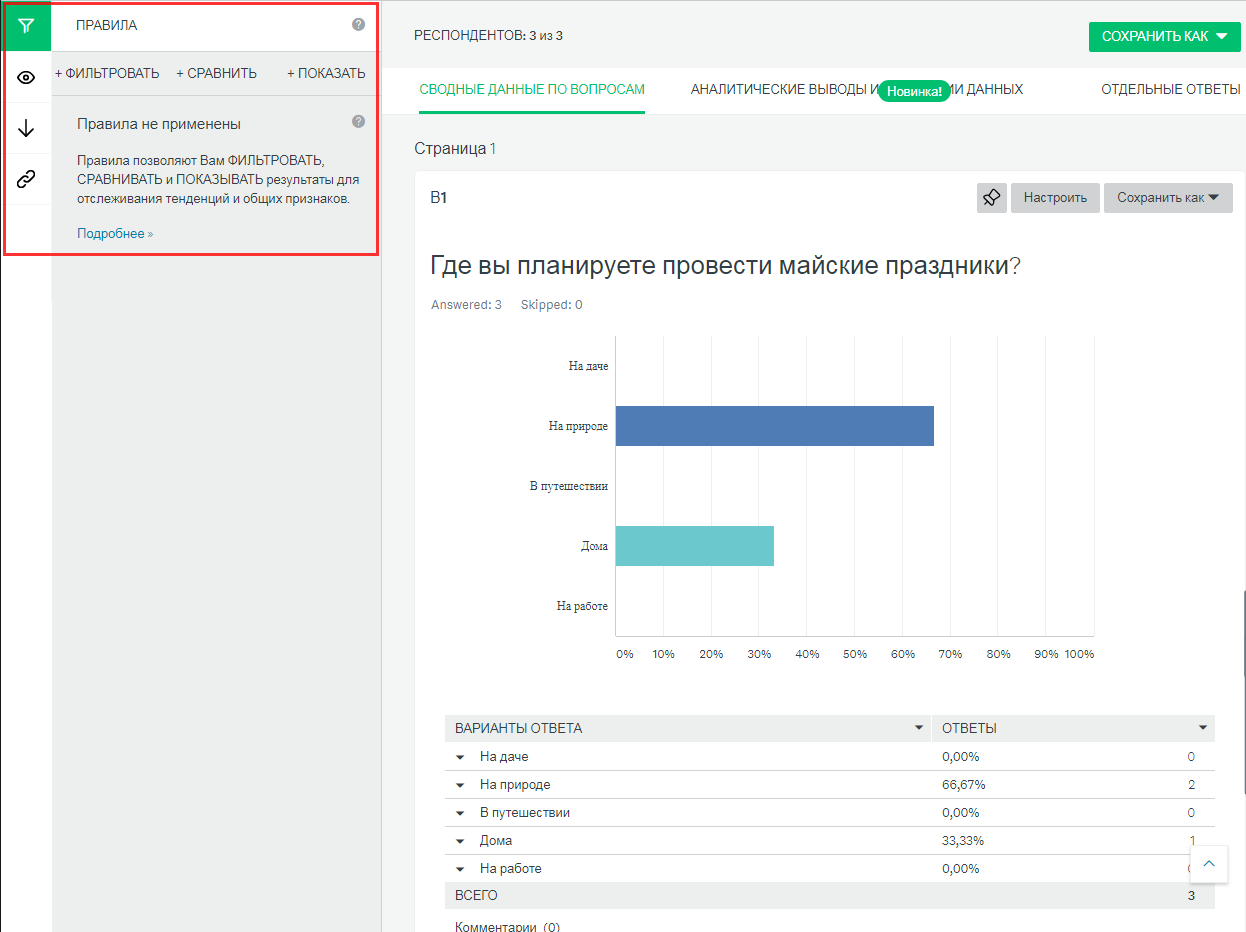
Что мы можем узнать из правой колонки?
- «Сводные данные по вопросам» — отображаются в виде графика и таблицы. К графику можно применять настройки: выбирать тип диаграммы, параметры отображения, цвета, метки. В таблице возможна сортировка данных.
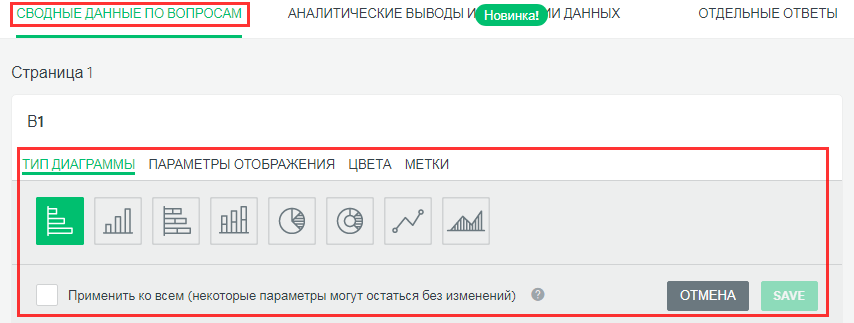
- «Аналитические выводы» — автоматически сформированная сервисом информация на основании полученных ответов.
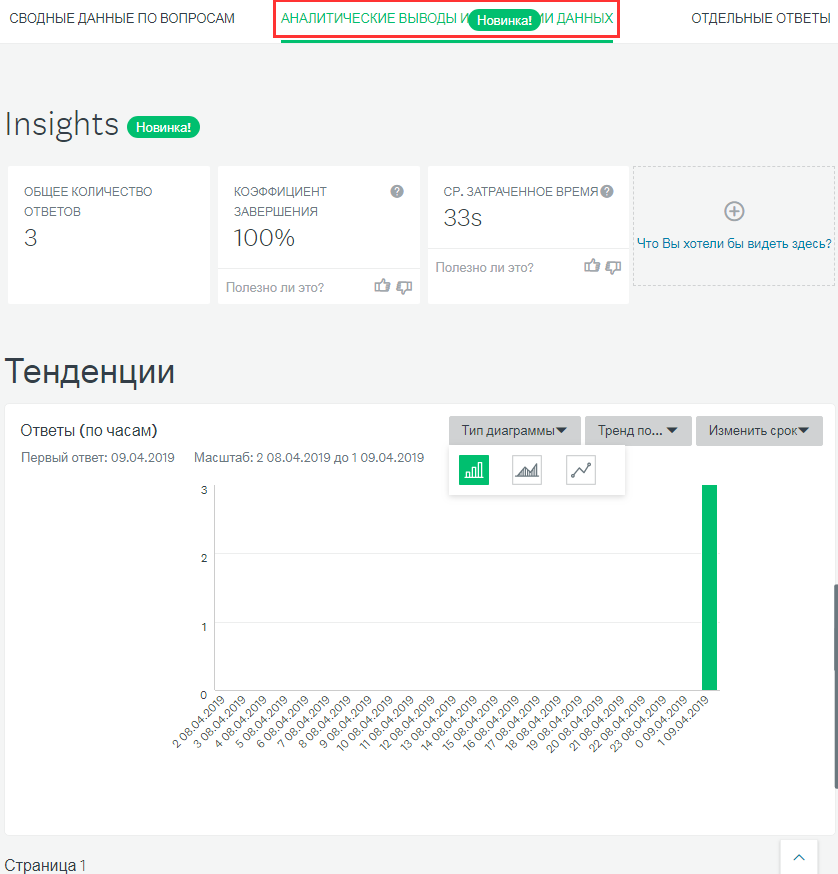
- «Отдельные ответы» — информация о каждом респонденте и подробности его прохождения опроса.
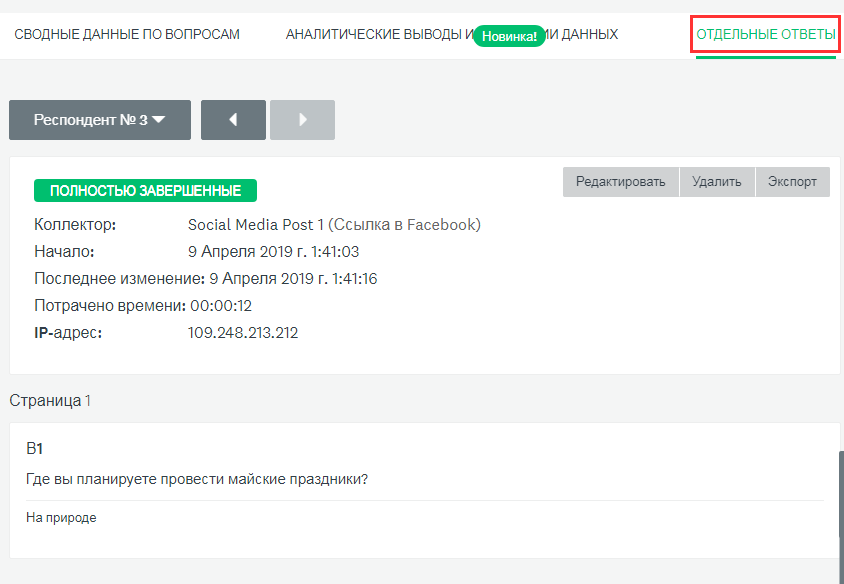
Специальный функционал: вставка изображений и текста
К вашему опросу можно добавлять картинки. Для этого открываем «Конструктор»-«Выбор изображения». У вас есть несколько вариантов вставки: «Добавить файл» (с компьютера или из библиотеки) либо вставить ссылку на изображение в интернете.
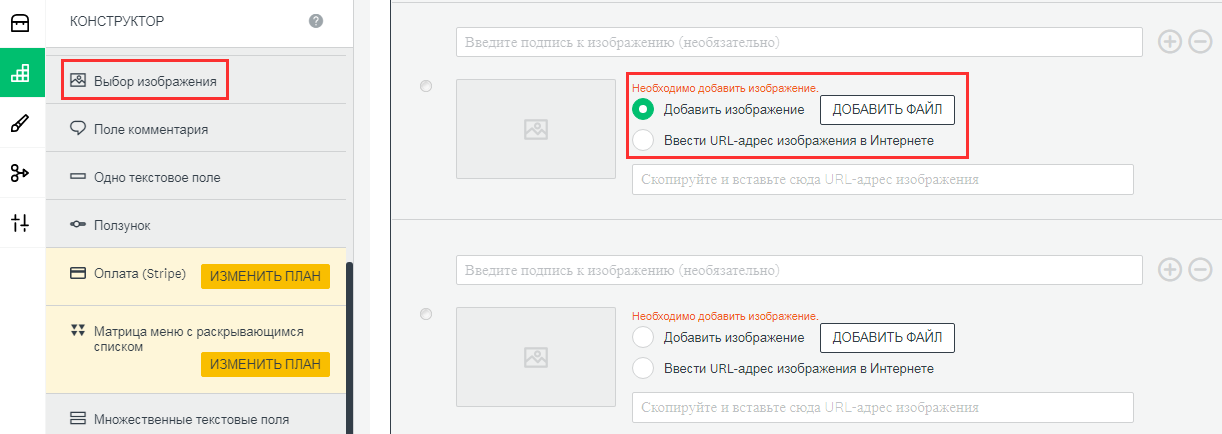
Выберем первый путь. В открывшееся окно нужно перетащить изображение. Нажимайте «Сохранить».
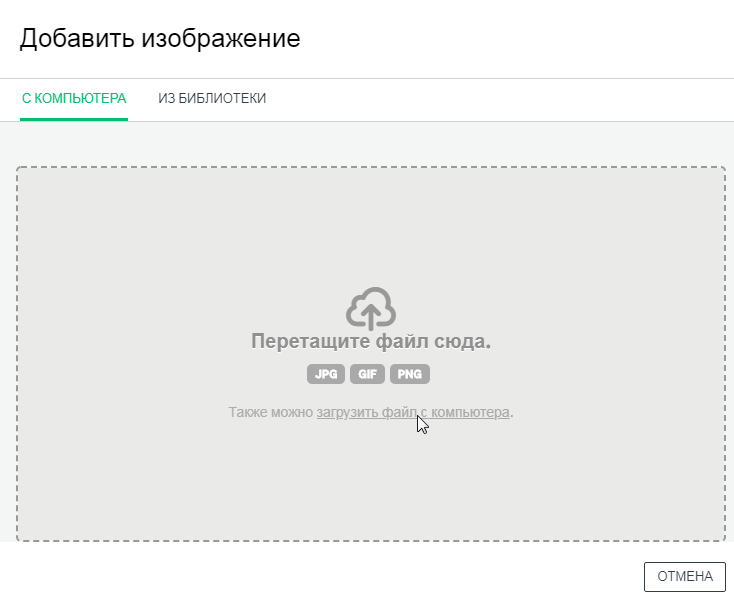
Для добавления текста в опрос используется опция «Конструктор»-«Текст». В открывшемся поле вам нужно ввести письменный текст. Далее «Сохранить».
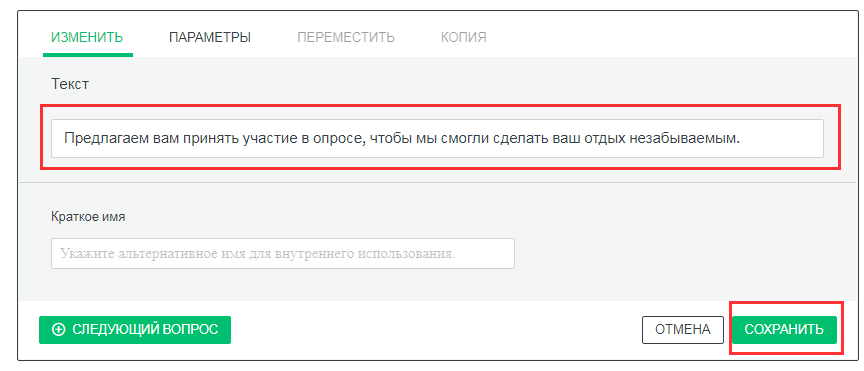
Перемещайте сохранённый текст, удерживая левую кнопку мыши. Текст можно разместить вверху или внизу страницы, между вопросами.
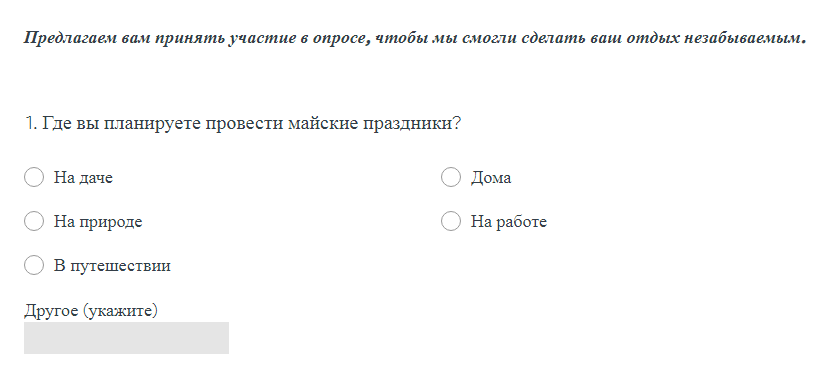
Интеграции и плагины
Сервис можно синхронизировать со сторонними платформами. На самом деле их довольно много, но, к сожалению, «Справочный центр» содержит информацию об интеграции сервиса только на английском языке. Буквально несколько платформ описаны на русском.
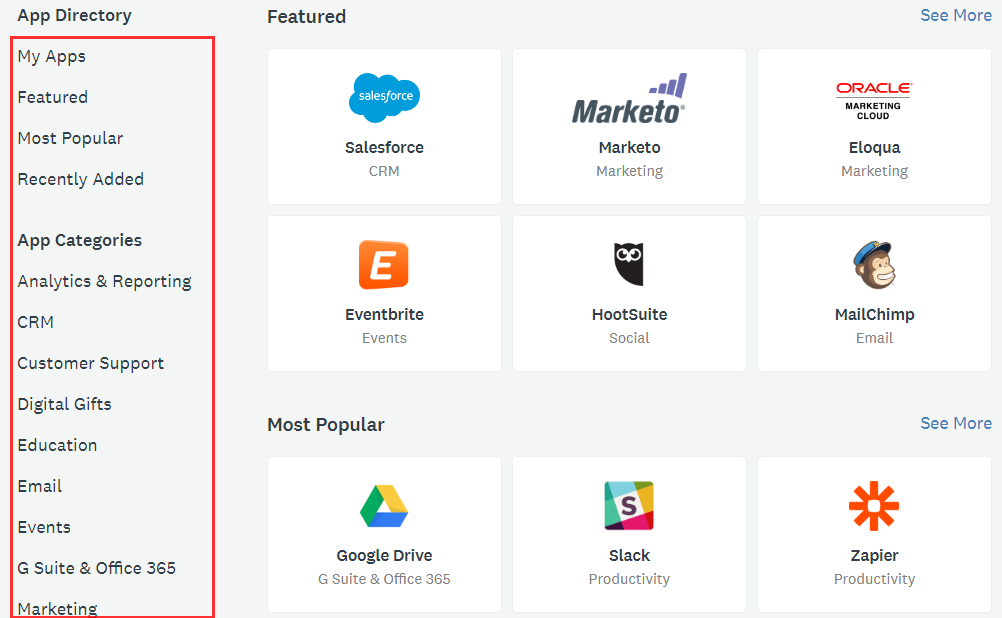
MailChimp – создавайте опросы в сервисе SurveyMonkey, а рассылку производите при помощи шаблонов сообщений электронной почты SurveyMonkey в системе MailChimp.
Zendesk – интегрируя данный сервис вам удастся настроить автоматическую отправку опросов после того, как заявки ваших клиентов переходят в положение «Рассмотрена», а также отправку опросов определённым пользователям.
HootSuite – после интеграции вы можете публиковать через данный сервис опросы, составленные в SurveyMonkey, а также просматривать в системе сводные данные и отдельные ответы.
Вывод
Онлайн-платформа SurveyMonkey – отличный сервис с широким набором инструментов. Чтобы получить максимум от работы в системе, нужно потратить немного времени для выявления оптимальных для вас параметров составления опросов. Безусловно, для эффективной работы маркетологов и менеджеров потребуется функционал платной версии. Всё предельно просто – благодаря интуитивно понятному интерфейсу вы с лёгкостью справитесь со своими задачами.
Составляйте и отправляйте опросы, а на их основе получайте ценные данные: интересы ЦА и степень доверия к вашей компании, контактные данные респондентов, спрос пользователей на определённые товары или услуги и многое другое. Тем более, что разработчик предлагает массу своих шаблонов на различные тематики, которые просто редактируются под ваши цели.